在本文中,我们将介绍如何修复 Windows 10 上的“注册表无效值”错误。但与其直接跳到解决方案上,不如先了解什么是 Windows 10 上的注册表无效值。
好吧,在你将 Windows 升级到最新版本后会出现此注册表错误。Windows 10 上的注册表无效值是访问任何 PDF、MP4、MP3 和 JPG 文件时通常遇到的常见错误。
如何修复Windows 10注册表无效值错误?现在,是时候做出决议了!理解完整的文章,并获得最佳修复程序来停止Windows 10 上的 Invalid Value For Registry Error。
当图形驱动程序过期时,Windows 10 上可能会遇到注册表错误。
对于你的设备驱动程序,我能提供的最佳解决方案是 Advanced Driver Updater。是的,你没有看错!
Advanced Driver Updater 是一款智能工具,只需轻轻一按即可提供各种解决方案。下面列出了其中之一:
- 你将收到一份完整的过时驱动程序列表。
- 这个强大且安全的工具可以更新损坏的设备驱动程序。
- 你还可以恢复以前的驱动程序配置。
因此,如果你正在寻找一种即时解决方案来修复 Windows 10 上注册表的无效值。请按照以下方法在你的系统中运行 Advanced Driver Updater。
使用高级驱动程序更新程序
- 在你的系统上下载、安装和运行智能工具
- 现在单击开始扫描到一系列过时的驱动程序。
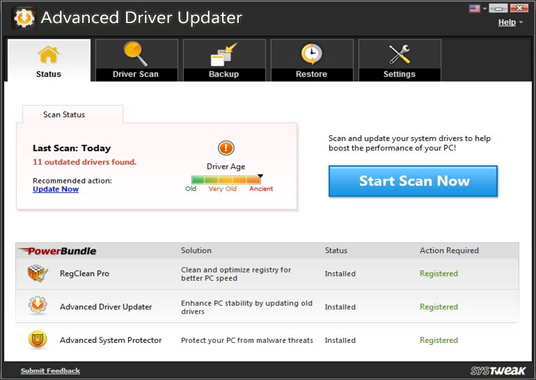
- 你将获得由 Advanced Driver Updater 识别的过时驱动程序列表。
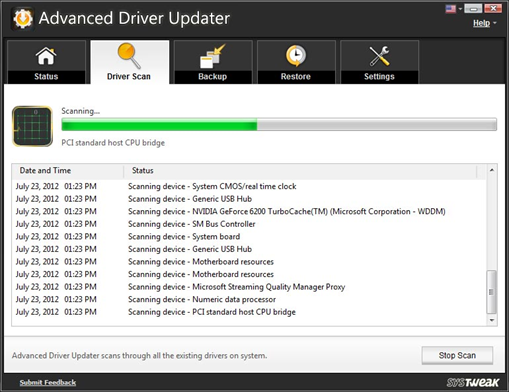
- 现在,一一更新所有过时的驱动程序。或者你可以通过单击全部更新来一次性更新它们。
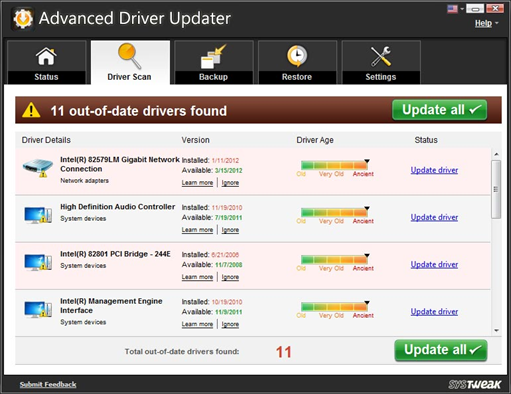
通过这种媒介,所有过时的驱动程序都将被更新。很惊讶,不是吗?
如果这个神奇的工具不能帮助你摆脱注册表错误问题,请立即跳转到手动修复。
以下是Windows 10注册表无效值错误的解决办法:
方法 1- 重置照片应用程序以丢弃 Windows 10 上注册表的无效值
- 同时按下 Windows 键和 I 打开 Windows 设置。
- 在这里单击应用程序和功能。
- 在右侧框中,导航到 Microsoft 照片。
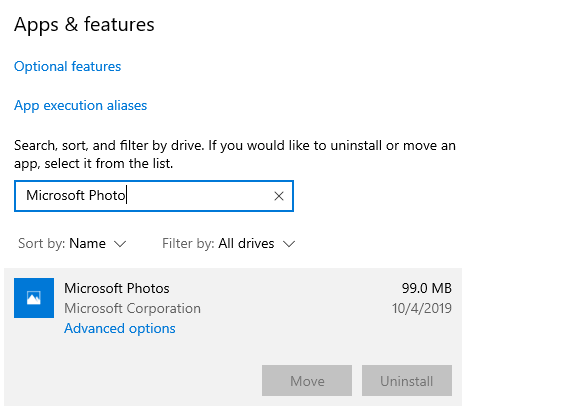
- 现在,单击 Microsoft 照片下方的高级选项。
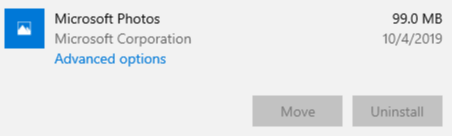
- 现在在新窗口中,点击重置以在照片应用程序中执行重置。
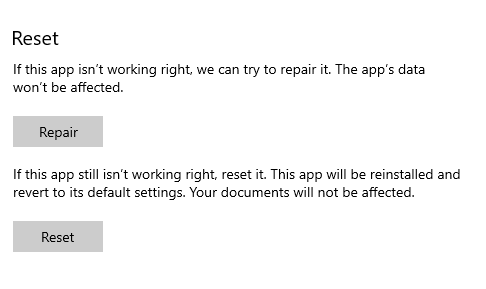
此过程将需要一些时间,重新启动系统并检查注册表错误是否仍然存在。
方法 2- 删除 Windows 存储缓存
如何修复Windows 10注册表无效值错误?如下所示:
- 同时按“Window 键和 R”打开运行框。
- 此处在运行框中键入 WSReset.exe。
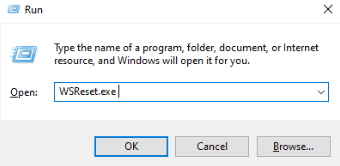
- 现在,将打开一个命令提示符,没有任何消息。
- 关闭它,Microsoft Store 将出现在你的屏幕上。
方法 3 – 运行系统文件检查器以避免注册表无效值
Windows 10注册表无效值错误的解决办法如下所示:
- 在搜索框中键入命令提示符,然后点击“以管理员身份运行”。
- 现在在 CMD 框中输入以下命令“sfc /scannow”。
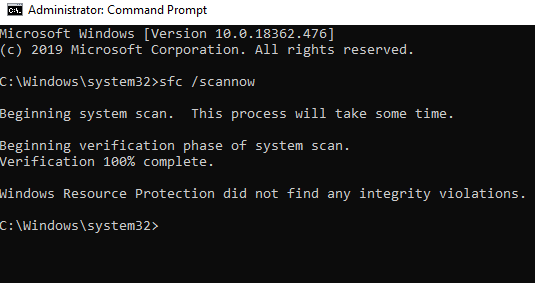
- 扫描过程将开始,如果存在任何 Windows 问题,它将在 CMD 框中突出显示。
方法 4- 更改注册表设置以停止注册表错误
- 同时按下 Window 键和 R 打开 Run Box。
- 输入 Regedit 打开注册表编辑器。
Navigate to the following path: “HKEY_CURRENT_USER\Software\Classes\Local Settings\Software\Microsoft\Windows\CurrentVersion\AppModel\Repository\Families\Microsoft.Windows.Photos_8wekyb3d8bbwe”.
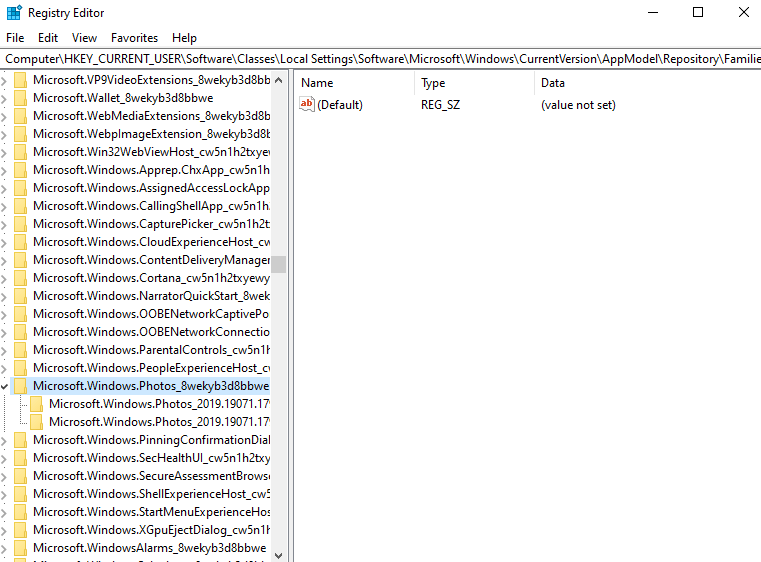
- 现在,右键单击 Windows.Photos_8wekyb3d8bbwe,然后点击权限。
- 将出现一个新的弹出窗口,查找管理员(桌面名称 \ Harshita/Administrator),然后选择位于取消上方的高级。
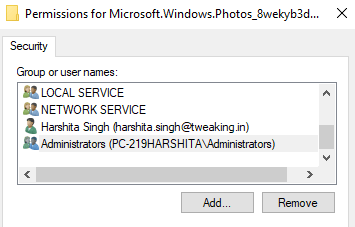
- 单击高级后,将出现一个新窗口,单击更改。

- 现在,将再次出现一个新的弹出窗口,输入你的姓名,然后单击确定。
- 你将被重定向到上一个弹出窗口,此处选中“替换子容器和对象上的所有者”,单击“应用”>“确定”。

- 只要单击“应用”和“确定”,你将重定向到上一个弹出窗口,你将在列表中找到你的姓名。在完整控件上打勾,如下图所示。单击应用和确定。
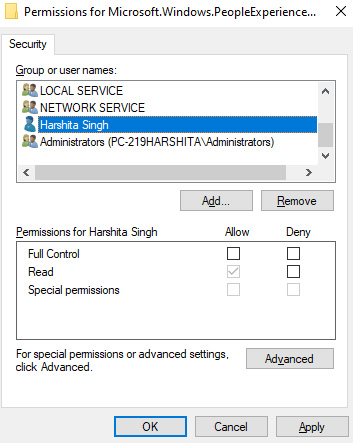
重新启动系统,并检查 Windows 10 上注册表值无效的问题是否仍然存在。
方法 5- 更新 Windows 照片驱动程序
如何修复Windows 10注册表无效值错误?正如我们之前使用的高级驱动程序更新程序,它本身将通过更新来修复所有与驱动程序相关的问题。但是,如果你想尝试手动方法,你可以按照以下步骤操作:
- 同时按下 Windows 键和 X 打开设备管理器。
- 展开列表中的显示适配器。右键单击它,然后单击更新驱动程序,如下图所示。
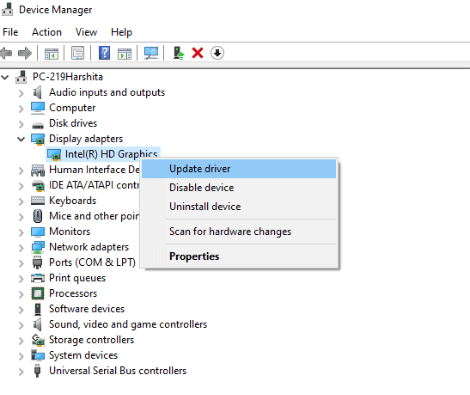
- 现在将出现一个新窗口,你需要在其中点击“自动搜索更新的驱动程序软件”。
该过程完成后,重新启动系统并检查 Windows 10 上注册表无效值的问题是否已解决。
Windows 10注册表无效值错误的解决办法总结
伙计们!这些是修复 Windows 10 上注册表无效值的最佳和有效方法。好吧,基本的 Windows 故障排除也可能有效(我不确定),但我个人认为在以上决议。此外,如果我错过了任何一点,或者你认为任何其他有效的方法都行得通,请在下方发表你的评论。

